![[6 enkla sätt] Fixa dålig bildfelstatus 0xc000012f på Windows 10 [6 enkla sätt] Fixa dålig bildfelstatus 0xc000012f på Windows 10](https://img2.luckytemplates.com/resources1/images2/image-3804-0408150858258.png)
Felstatusen för dålig bild 0xc000012f på Windows 10 är ett av de vanligaste felen på Windows PC som användare upptäckte då och då.
När du kör en applikation eller ett program på din Windows 10, dyker felet 0xc000012f upp från ingenstans, och anger att binärfilerna och filerna du försöker köra är skadade.
Fel 0xc000012f indikerar den dåliga bilden, vilket betyder att de stödjande modulerna eller programmets körbara filer är skadade, eller att det förmodligen finns en DLL-felmatchning. Det här är hela felmeddelandet som du får när du stöter på det här felet:
(programnamn).exe – Dålig bild
C:\Windows\system32\xxx.dll är antingen inte utformad för att köras på Windows eller så innehåller den ett fel. Försök att installera programmet igen med det ursprungliga installationsmediet eller kontakta din systemadministratör eller programvaruleverantören för support.
Oftast uppstår detta fel på grund av den defekta Windows-uppdateringen. Men är detta den enda anledningen?
Inte riktigt. Eventuella filrelaterade problem eller systemkorruption kan också orsaka ett dåligt bildfel på Windows 10-datorer , till exempel radering av viktiga programfiler, extrem systemrensning, virus-/skadlig programvara, etc.
Dessutom kan felet dålig bild uppstå i alla Windows-versioner. Så om du också får samma fel på din dator och inte vet hur du fixar det, följ sedan nedanstående korrigeringar och fixa det här felet med bara några klick.
Hur fixar jag Windows 10 Bad Image Error 0xc000012f?
Innehållsförteckning
Lösning 1: Kör SFC Scan
Skadade systemfiler leder till flera problem på datorn, och detta kan vara anledningen till att du får felet 0xc000012f på Windows 10- dator.
Så det föreslås att du kör System File Checker (SFC) skanningen. SFC är ett Windows inbyggt felsökningsverktyg som skannar datorn för att upptäcka och åtgärda skadade Windows-systemfiler.
Följ dessa steg för att utföra SFC-skanningen:
- Tryck på Windows + X-tangenterna för att öppna snabbåtkomstmenyn.
- Välj Kommandotolk (Admin) från menyn.
![[6 enkla sätt] Fixa dålig bildfelstatus 0xc000012f på Windows 10 [6 enkla sätt] Fixa dålig bildfelstatus 0xc000012f på Windows 10](https://img2.luckytemplates.com/resources1/images2/image-4840-0408150858662.png)
- I kommandotolksfönstret skriver du det här kommandot och trycker på Enter :
sfc /scannow
![[6 enkla sätt] Fixa dålig bildfelstatus 0xc000012f på Windows 10 [6 enkla sätt] Fixa dålig bildfelstatus 0xc000012f på Windows 10](https://img2.luckytemplates.com/resources1/images2/image-8910-0408150858885.png)
- Vänta nu på att processen ska köras helt. I slutet av processen kommer skadade filer att repareras på datorn.
När du har slutfört processen, försök att starta programmet och kontrollera om det löste dålig bildfelstatus 0xc000012f på Windows 10-dator .
Lösning 2: Utför DISM-skanning för att fixa dålig bildfel 0xc000012f
Ibland är SFC-skanningen inte tillräckligt för att reparera den skadade eller skadade systemfilen. Så om SFC inte hjälpte dig att fixa det dåliga bildfelet 0xc000012f på din Windows-dator, försök sedan köra DISM-skanningen.
Det är ett avancerat Windows inbyggt felsökningsverktyg. DISM kan till och med fixa filer som SFC inte kan reparera. Så, för att utföra denna skanning, följ instruktionerna:
- Öppna kommandotolken med administratörsbehörighet (följ stegen i den första lösningen).
- I kommandotolken skriver du kommandot nedan och glöm inte att trycka på Enter -tangenten:
DISM.exe /Online /Cleanup-image /Restorehealth
![[6 enkla sätt] Fixa dålig bildfelstatus 0xc000012f på Windows 10 [6 enkla sätt] Fixa dålig bildfelstatus 0xc000012f på Windows 10](https://img2.luckytemplates.com/resources1/images2/image-7809-0408150859104.png)
- Nu kommer det här verktyget att skanna din dator och fixa eller ersätta de skadade filerna.
Lösning 3: Avinstallera och installera om programmet
Om bara ett specifikt program påverkas och ger felstatusen för dålig bild felstatus 0xc000012f, kan avinstallation och ominstallation av programmet hjälpa dig att åtgärda felet.
För att göra det, följ dessa steg:
- Gå till Windows sökrutan och skriv kontrollpanelen.
- Välj Kontrollpanelen från sökresultatlistan.
![[6 enkla sätt] Fixa dålig bildfelstatus 0xc000012f på Windows 10 [6 enkla sätt] Fixa dålig bildfelstatus 0xc000012f på Windows 10](https://img2.luckytemplates.com/resources1/images2/image-565-0408150859496.jpg)
- I kontrollpanelen klickar du på länken Avinstallera ett program under avsnittet Program .
![[6 enkla sätt] Fixa dålig bildfelstatus 0xc000012f på Windows 10 [6 enkla sätt] Fixa dålig bildfelstatus 0xc000012f på Windows 10](https://img2.luckytemplates.com/resources1/images2/image-6567-0408150859739.png)
- Ta reda på det problematiska programmet från listan över installerade appar och välj det.
- Klicka på knappen Avinstallera .
![[6 enkla sätt] Fixa dålig bildfelstatus 0xc000012f på Windows 10 [6 enkla sätt] Fixa dålig bildfelstatus 0xc000012f på Windows 10](https://img2.luckytemplates.com/resources1/images2/image-9223-0408150900126.png)
- När du har avinstallerat programmet, installera om programmet från den betrodda källan.
När du har slutfört alla steg, försök att starta programmet och kontrollera om det fortfarande kastar felet 0xc000012f på din dator.
Lösning 4: Avinstallera problematisk Windows Update
Att avinstallera den problematiska Windows-uppdateringen kan lösa Windows 10 Bad Image-felet 0xc000012f . Så om du får det här felet efter att du har installerat den senaste Windows-uppdateringen, återställ det sedan om du skulle bli av med det här problemet.
Här är stegen du måste följa för att tillämpa den här lösningen:
- Tryck på Windows + I-tangenterna för att öppna Windows-inställningar.
- I appen Inställningar väljer du Uppdatering och säkerhet .
![[6 enkla sätt] Fixa dålig bildfelstatus 0xc000012f på Windows 10 [6 enkla sätt] Fixa dålig bildfelstatus 0xc000012f på Windows 10](https://img2.luckytemplates.com/resources1/images2/image-1775-0408150900363.png)
- Gå till Windows Update > Avancerade alternativ .
![[6 enkla sätt] Fixa dålig bildfelstatus 0xc000012f på Windows 10 [6 enkla sätt] Fixa dålig bildfelstatus 0xc000012f på Windows 10](https://img2.luckytemplates.com/resources1/images2/image-5845-0408150900578.png)
- Klicka på Visa din uppdateringshistorik
![[6 enkla sätt] Fixa dålig bildfelstatus 0xc000012f på Windows 10 [6 enkla sätt] Fixa dålig bildfelstatus 0xc000012f på Windows 10](https://img2.luckytemplates.com/resources1/images2/image-6881-0408150900990.png)
- Nu kommer du att få en lista över installerade uppdateringar och misslyckade uppdateringar.
- Klicka på Avinstallera uppdateringar .
![[6 enkla sätt] Fixa dålig bildfelstatus 0xc000012f på Windows 10 [6 enkla sätt] Fixa dålig bildfelstatus 0xc000012f på Windows 10](https://img2.luckytemplates.com/resources1/images2/image-1570-0408150901405.png)
- Nu kommer du att dirigeras till fönstret Avinstallera en uppdatering .
- Högerklicka på den första uppdateringen av listan och klicka på Avinstallera.
![[6 enkla sätt] Fixa dålig bildfelstatus 0xc000012f på Windows 10 [6 enkla sätt] Fixa dålig bildfelstatus 0xc000012f på Windows 10](https://img2.luckytemplates.com/resources1/images2/image-9439-0408150903526.png)
- Bekräfta sedan din åtgärd och följ instruktionerna på skärmen.
Lösning 5: Installera Visual C++ Redistributable
Några av användarna har lyckats fixa felet 0xc000012f på Windows 10-datorn genom att installera Visual C++ Redistributable for Visual Studio 2015. Så gör du samma sak för att fixa Windows dåliga bildfel 0xc000012f .
Här är de detaljerade instruktionerna du behöver följa:
- Klicka först här för att gå till installationssidan för Visual C++ Redistributable for Visual Studio 2015.
- Välj sedan språk och version av paketet enligt dina systemspecifikationer (32-bitars eller 64-bitars) och ladda ner det.
- När du har laddat ner installationsfilen, kör den filen på din dator för att installera Visual C++ Redistributable -paketet.
- när installationen är klar, starta om din dator och kontrollera om felstatusen för dålig bild 0xc000012f är fixad eller inte.
Lösning 6: Sök efter nya Windows-uppdateringar
Windows 10 släpper ofta uppdateringar och med hjälp av dessa patchar kan du fixa 0xc000012f-felet . Så följ dessa steg för att installera uppdateringar på din Windows 10-dator:
- Gå till Windows Start- knappen, klicka på ikonen Inställningar .
- Klicka på Uppdatering och säkerhet .
- Gå till Windows Update och klicka på knappen Sök efter uppdateringar .
![[6 enkla sätt] Fixa dålig bildfelstatus 0xc000012f på Windows 10 [6 enkla sätt] Fixa dålig bildfelstatus 0xc000012f på Windows 10](https://img2.luckytemplates.com/resources1/images2/image-7680-0408150903963.png)
- Windows kommer att leta efter nya uppdateringar. Om det finns en ny uppdatering tillgänglig för din PC, installera den på din dator.
Bästa verktyget för att fixa dina Windows 10 PC-fel och -problem
Om du går igenom något fel eller problem på din Windows 10-dator eller bärbara dator och du inte vill följa några manuella metoder, så är här en perfekt lösning för dig. Prova PC Repair Tool för att fixa Windows-felet och problemen.
Om du får Windows 10 Bad Image error 0xc000012f på grund av DLL-problemen , kommer det här verktyget att hjälpa dig att fixa det här felet eftersom det är specialiserat på att fixa DLL-felen .
Tillsammans med DLL-felen fixar detta verktyg även BSOD-fel, spelfel, programfel, registerproblem etc. Det reparerar också de skadade systemfilerna och säkrar din dator från virus/skadlig programvara.
Inte bara detta, den optimerar också datorn för att ge maximal prestanda och lösa prestandaproblem.
Skaffa PC Repair Tool för att fixa PC-fel och -problem
Slutsats
Detta handlade om hur man fixar dålig bildfelstatus 0xc000012f på Windows 10-dator . Nu vet du vad du behöver göra om du någonsin stöter på det här felet på din dator.
Hoppas att de angivna lösningarna fungerade för dig och att du kan öppna programmet utan att möta några sådana problem.
Lösning 7: Registrera om den specificerade DLL-filen
Felmeddelandet 0xc000012f anger en DLL-fil som du kan behöva registrera om. Microsoft Register Server, annars Regsvr32, är ett kommandoradsverktyg med vilket du kan registrera om DLL-filer. Så här registrerar du om en DLL med det verktyget.
Öppna kommandotolken enligt beskrivningen för steg ett till tre i den här guidens första upplösning.
Mata sedan in det här kommandot med DLL-filnamnet från 0xc000012f-felmeddelandet:
regsvr32 DLL-filnamn
Tryck på Enter för att registrera den angivna DLL-filen.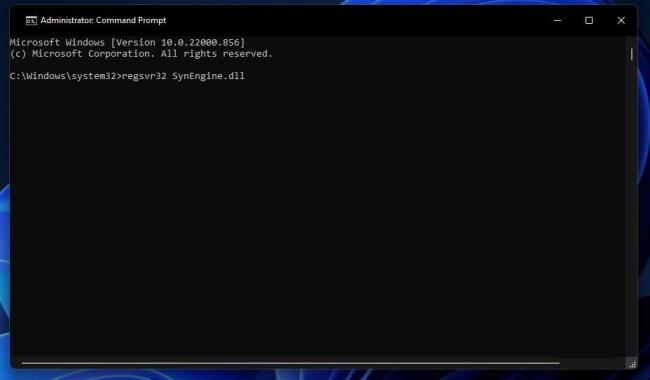
Klicka på OK på ett meddelande som bekräftar DLL-registreringen.

![[6 enkla sätt] Fixa dålig bildfelstatus 0xc000012f på Windows 10 [6 enkla sätt] Fixa dålig bildfelstatus 0xc000012f på Windows 10](https://img2.luckytemplates.com/resources1/images2/image-3804-0408150858258.png)
![[6 enkla sätt] Fixa dålig bildfelstatus 0xc000012f på Windows 10 [6 enkla sätt] Fixa dålig bildfelstatus 0xc000012f på Windows 10](https://img2.luckytemplates.com/resources1/images2/image-4840-0408150858662.png)
![[6 enkla sätt] Fixa dålig bildfelstatus 0xc000012f på Windows 10 [6 enkla sätt] Fixa dålig bildfelstatus 0xc000012f på Windows 10](https://img2.luckytemplates.com/resources1/images2/image-8910-0408150858885.png)
![[6 enkla sätt] Fixa dålig bildfelstatus 0xc000012f på Windows 10 [6 enkla sätt] Fixa dålig bildfelstatus 0xc000012f på Windows 10](https://img2.luckytemplates.com/resources1/images2/image-7809-0408150859104.png)
![[6 enkla sätt] Fixa dålig bildfelstatus 0xc000012f på Windows 10 [6 enkla sätt] Fixa dålig bildfelstatus 0xc000012f på Windows 10](https://img2.luckytemplates.com/resources1/images2/image-565-0408150859496.jpg)
![[6 enkla sätt] Fixa dålig bildfelstatus 0xc000012f på Windows 10 [6 enkla sätt] Fixa dålig bildfelstatus 0xc000012f på Windows 10](https://img2.luckytemplates.com/resources1/images2/image-6567-0408150859739.png)
![[6 enkla sätt] Fixa dålig bildfelstatus 0xc000012f på Windows 10 [6 enkla sätt] Fixa dålig bildfelstatus 0xc000012f på Windows 10](https://img2.luckytemplates.com/resources1/images2/image-9223-0408150900126.png)
![[6 enkla sätt] Fixa dålig bildfelstatus 0xc000012f på Windows 10 [6 enkla sätt] Fixa dålig bildfelstatus 0xc000012f på Windows 10](https://img2.luckytemplates.com/resources1/images2/image-1775-0408150900363.png)
![[6 enkla sätt] Fixa dålig bildfelstatus 0xc000012f på Windows 10 [6 enkla sätt] Fixa dålig bildfelstatus 0xc000012f på Windows 10](https://img2.luckytemplates.com/resources1/images2/image-5845-0408150900578.png)
![[6 enkla sätt] Fixa dålig bildfelstatus 0xc000012f på Windows 10 [6 enkla sätt] Fixa dålig bildfelstatus 0xc000012f på Windows 10](https://img2.luckytemplates.com/resources1/images2/image-6881-0408150900990.png)
![[6 enkla sätt] Fixa dålig bildfelstatus 0xc000012f på Windows 10 [6 enkla sätt] Fixa dålig bildfelstatus 0xc000012f på Windows 10](https://img2.luckytemplates.com/resources1/images2/image-1570-0408150901405.png)
![[6 enkla sätt] Fixa dålig bildfelstatus 0xc000012f på Windows 10 [6 enkla sätt] Fixa dålig bildfelstatus 0xc000012f på Windows 10](https://img2.luckytemplates.com/resources1/images2/image-9439-0408150903526.png)
![[6 enkla sätt] Fixa dålig bildfelstatus 0xc000012f på Windows 10 [6 enkla sätt] Fixa dålig bildfelstatus 0xc000012f på Windows 10](https://img2.luckytemplates.com/resources1/images2/image-7680-0408150903963.png)
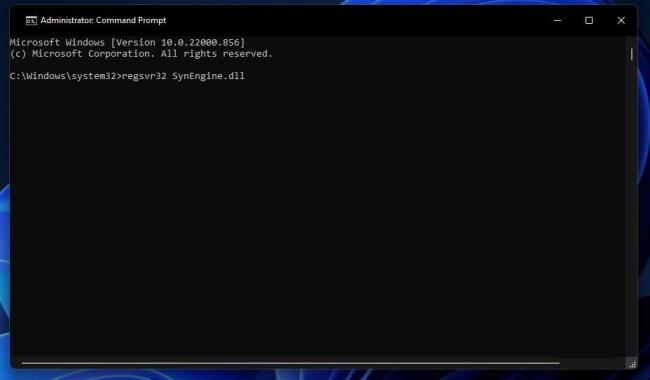



![[100% löst] Hur åtgärdar jag meddelandet Fel vid utskrift i Windows 10? [100% löst] Hur åtgärdar jag meddelandet Fel vid utskrift i Windows 10?](https://img2.luckytemplates.com/resources1/images2/image-9322-0408150406327.png)




![FIXAT: Skrivare i feltillstånd [HP, Canon, Epson, Zebra & Brother] FIXAT: Skrivare i feltillstånd [HP, Canon, Epson, Zebra & Brother]](https://img2.luckytemplates.com/resources1/images2/image-1874-0408150757336.png)